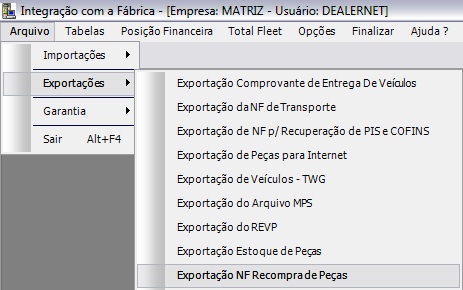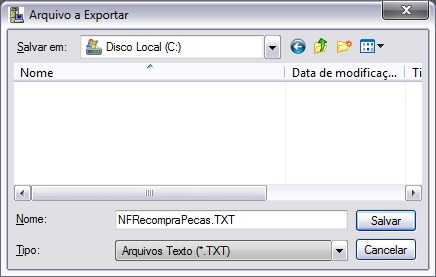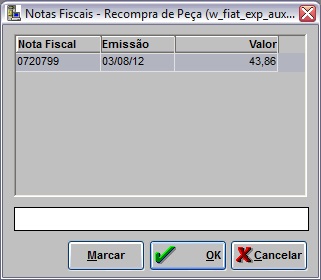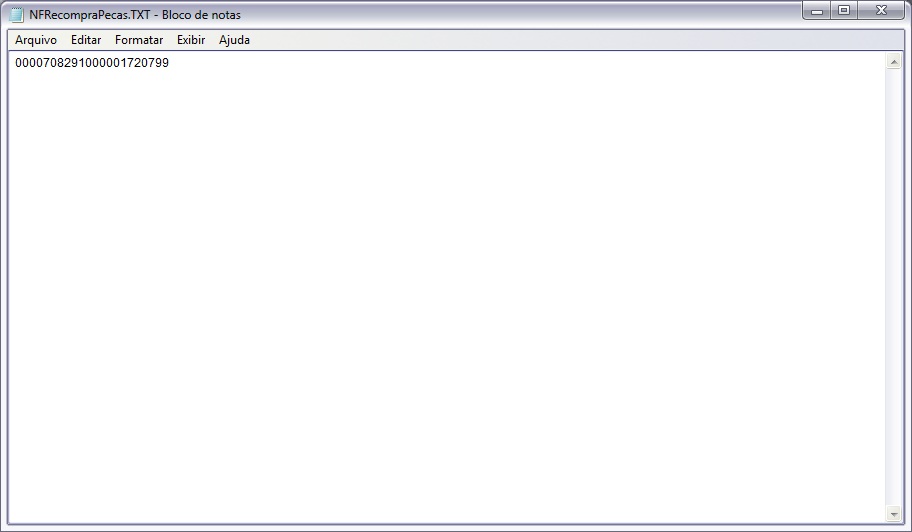De Dealernet Wiki | Portal de Solu��o, Notas T�cnicas, Vers�es e Treinamentos da A��o Inform�tica
Tabela de conteúdo[esconder] |
Introdução
Periodicamente, a FIAT compra parte do estoque da concessionária. Através do Relatório Análise de Itens em Estoque, o DealerNet gera um arquivo TXT descrevendo a posição de estoque da concessionária. A concessionária, então, envia o arquivo gerado para a FIAT, através do sistema Polyplus. Após análise, a FIAT informa quais peças deseja comprar.
No processo de Exportação NF Recompra de Peças, deve-se emitir as notas fiscais de venda (com natureza de operação específica para Recompra). Após emitir as notas fiscais, deve-se gerar o arquivo das peças que serão compradas pela FIAT.
Configurações
Bloqueia alteração NE Transf/Importada
Realizando Exportação NF Recompra de Peças
Como Realizar Exportação NF Recompra de Peças
MÓDULO INTEGRAÇÃO FÁBRICA
Antes de realizar exportação de NF de Recompra de Peças, é preciso emitir Notas Fiscais de Venda a serem exportadas. Maiores informações, ver documentação Nota Fiscal de Saída.
1. No menu principal clique Arquivo, Exportações e Exportação NF Recompra de Peças;
2. Na janela Exportação NF Recompra de Peças informe Dados da nota fiscal de recompra a ser exportada;
3. Informe Código da Natureza de Operação da nota fiscal ou clique ![]() ;
;
4. Informe Período para exportação;
5. Informe Destinatário ou clique ![]() ;
;
6. No campo Arquivo, informe Nome e Diretório do arquivo ou clique ![]() ;
;
Nota:
- A natureza de operação deve ser específica para recompra de peças.
7. Selecione Diretório e informe Nome do Arquivo a ser exportado. Clique Salvar;
8. Clique Processar;
9. Selecione nota(s) fiscal(is) de recompra de peça(s) a ser(em) exportada(s). Clique OK;
Nota:
- Utilize o botão Marcar para marcar todas as notas. E Desmarcar para desmarcá-las.
10. Arquivo exportado. Clique OK;
11. Arquivo é salvo no diretório informado na exportação.